
| Linux活用レシピ > ドローンに活用 > ドローンをRaspberry PiとScratchを使って自動飛行させる方法 | |

|
このページでは、ドローン「TELLO」をRaspberry PiとScratchを使って自動飛行させる方法を紹介します。 |
|
はじめに └ 説明 準備 ├ ドローン ├ RaspberryPi └ スクラッチ 自動飛行PG └ 自動飛行開始 カメラ動画 ├ 動画準備 ├ 動画PG作成 ├ 動画表示 └ 動画録画 製品 このレシピで利用した「日本語版 Rapbian (LibreOffice付) インストール済SDカード」\1800 は以下の販売チャネルで。 |
◆ドローンをラズパイとScratchで自動飛行させる方法◆ |
|||||
|
では、「Tello用Scratchスクリプトセット」を少し修正し、離陸時と着陸時にそれぞれ「動画開始」「動画終了」をセットしてみましょう。 なお、以下のリンクからScratchのTELLO拡張機能で、ストリーミングのオンオフをセットした「Tello用Scratchスクリプトセットその2」を用意していますので入手してみてください。 Tello-Visual2.zip
ブラウザからダウンロードすると、ホームディレクトリの「Downloads」ディレクトリに保管されますので、
確認しましょう。
ファイルメニューから「Load Project」を選択します。 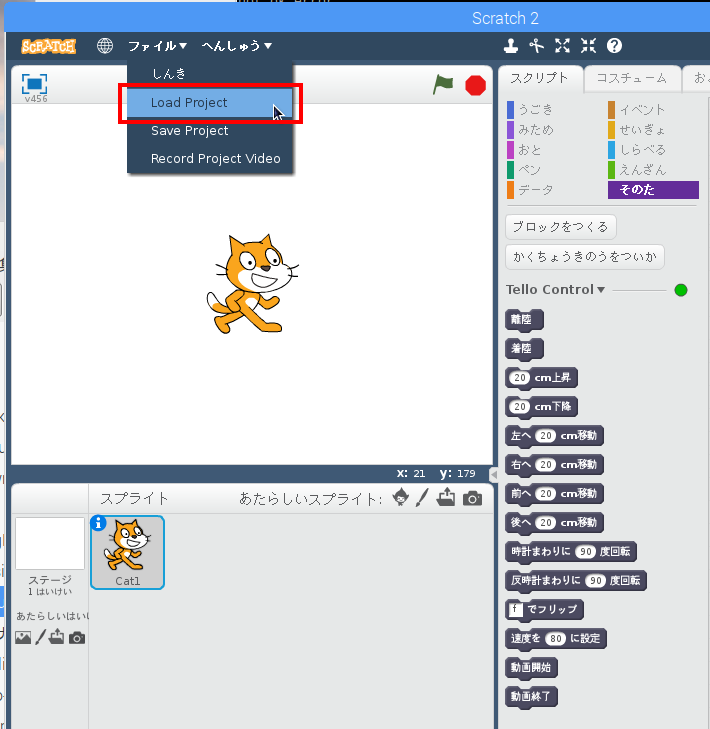
先ほど解凍した「Tello-Visual2.sb2」を指定して、「開く」ボタンをクリックし、読み込みます。 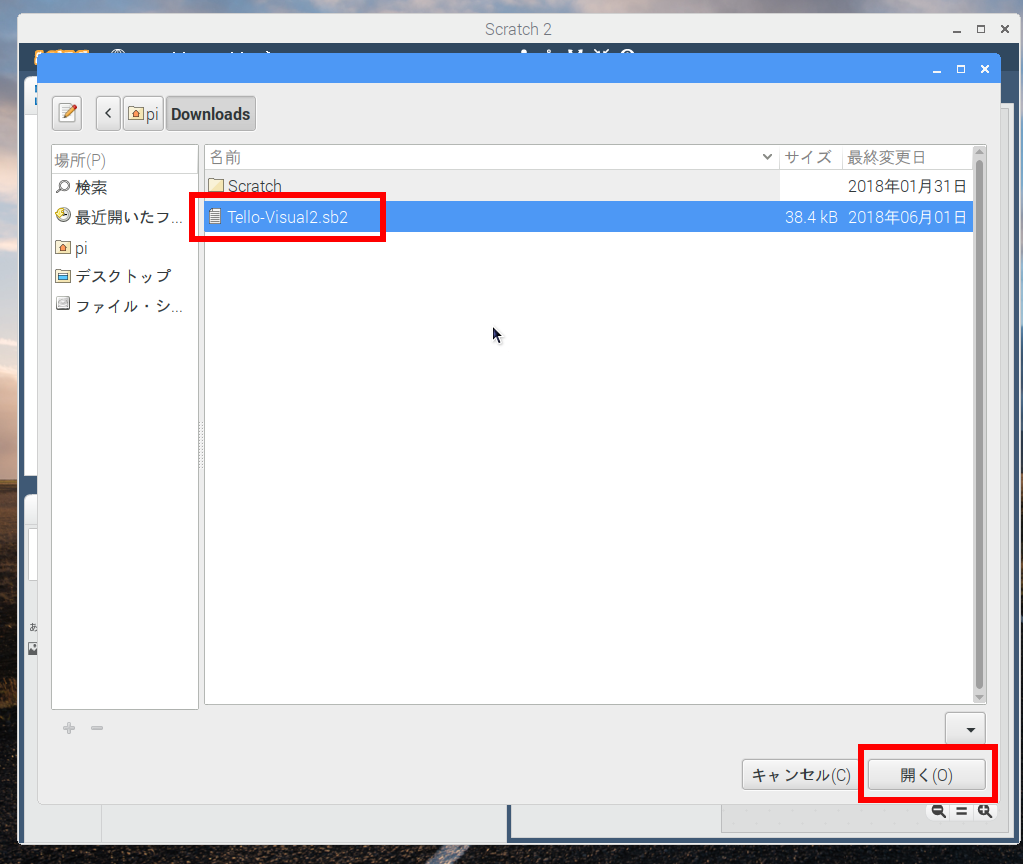
現在のプログラムと置き換えるか確認がありますので、「OK」をクリックします。 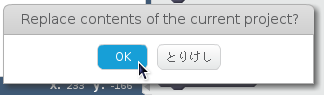
ロードが完了すると、以下の通り読み込まれます。 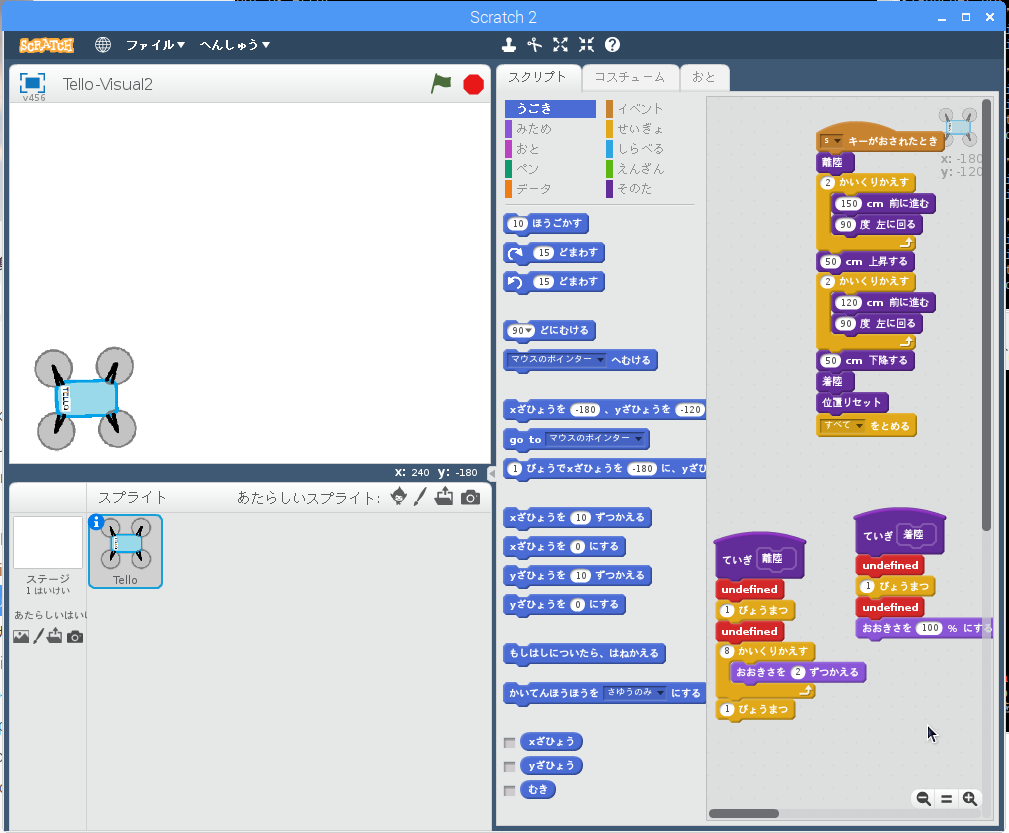 しかし、よく見るとブロックが「undifined」になってしまっております。
しかし、よく見るとブロックが「undifined」になってしまっております。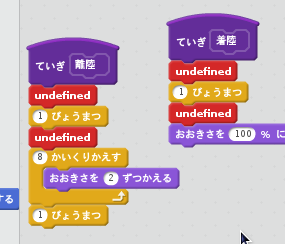
そこで、再度ScratchのTELLO拡張(その2〜ストリーミング拡張〜)の読み込みを以下の通り行います。 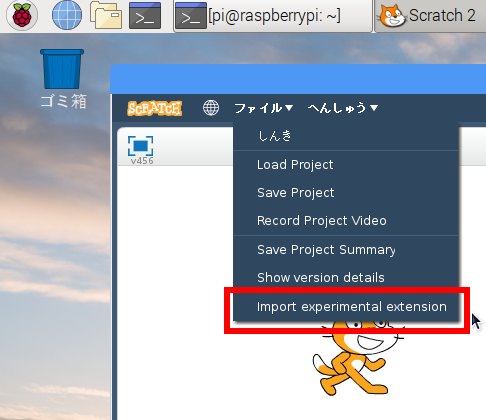 メニューからキーボードの「SHIFT」キーを押しながら、「ファイル」メニューをクリックし、表示される「"Import experimental extension"」をクリックします。
メニューからキーボードの「SHIFT」キーを押しながら、「ファイル」メニューをクリックし、表示される「"Import experimental extension"」をクリックします。
URLに「"/home/pi/Downloads/tellocontJp2.js"」と入力し、「Load」ボタンをクリックして、ストリーミングのオンオフのコードを入れたブロックが追加されているTELLO拡張ファイルを読み込みます。 |
|||
◆ScratchのTELLO拡張機能で作成したプログラムの保存と読込方法◆
以上でTelloのカメラのストリーミングを制御するScratchプログラムの準備が出来ました。
次は、いよいよTELLOを自動飛行させ、カメラ動画をRaspberry Piのモニタに表示したり、録画したりしてみましょう。